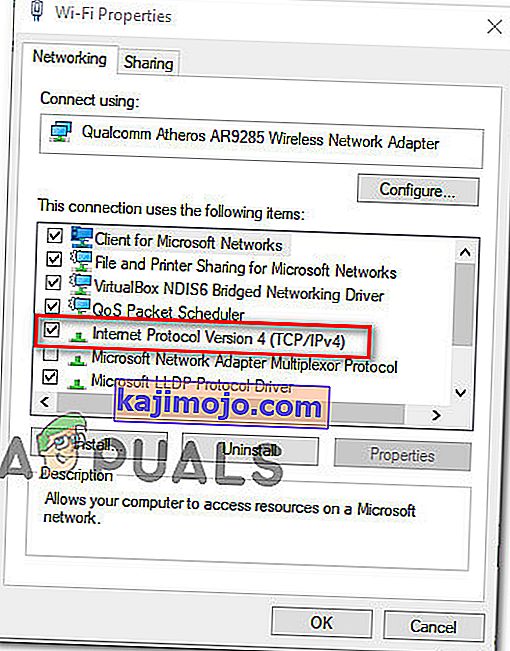Thông báo lỗi ' Đã xảy ra lỗi khi tải cấu hình trò chơi từ trang web ' thường xuất hiện khi người dùng bị ảnh hưởng cố gắng khởi chạy ứng dụng RuneScape trên máy tính Windows của họ. Sự cố này được báo cáo là xảy ra trên Windows 10, Windows 8.1 và Windows 7.

Hóa ra, có một số trường hợp khác nhau sẽ gây ra lỗi cụ thể này với Runescape:
- Sự can thiệp của tường lửa của bên thứ ba - Một trong những nguyên nhân phổ biến nhất sẽ gây ra sự cố này là một số loại can thiệp của Phần mềm chống vi-rút hoặc Tường lửa làm chặn liên lạc giữa máy chủ của trò chơi và máy tính của người dùng cuối. Trong trường hợp này, bạn có thể khắc phục sự cố bằng cách tắt tính năng bảo vệ thời gian thực hoặc bằng cách gỡ cài đặt hoàn toàn bộ phần mềm bảo vệ quá mức.
- Tính không nhất quán của trình duyệt - Rune-scape là một trò chơi dựa trên trình duyệt, vì vậy phần lớn các sự cố khởi chạy có thể được giải quyết bằng cách khởi động lại trình duyệt, xóa bộ nhớ cache của trình duyệt hoặc chuyển sang một trình duyệt có khả năng hơn. Trong hầu hết các trường hợp, sự cố với Runescape được báo cáo là xảy ra với Internet Explorer và Microsoft Edge.
- Định dạng bàn phím khác với những gì máy chủ trò chơi mong đợi - Hóa ra, Runescape được xây dựng để mong đợi ngôn ngữ trình duyệt giống với ngôn ngữ hệ điều hành. Nếu định dạng khác, máy chủ trò chơi sẽ dán nhãn là không khớp và từ chối kết nối. Nếu trường hợp này có thể áp dụng, bạn có thể khắc phục sự cố này bằng cách thay đổi bố cục bàn phím thành mặc định (tiếng Anh - Hoa Kỳ)
- Sự không nhất quán của hệ thống tên miền - Một số loại không nhất quán DNS cũng có thể là nguyên nhân gây ra sự cố này. Nếu trường hợp này có thể áp dụng, bạn có hai cách để giải quyết: Bạn có thể xóa bộ nhớ cache DNS hiện tại hoặc chuyển sang DNS do Google cung cấp.
- Sự không nhất quán của bộ điều hợp mạng - Trong một số trường hợp nhất định, sự cố này cũng có thể xuất hiện do các tệp tạm thời mà bộ điều hợp mạng của bạn đang duy trì. Nếu đây là nguyên nhân gây ra sự cố, bạn có thể giải quyết sự cố bằng cách chạy thiết lập lại Winsock hoàn chỉnh để đặt lại mọi tệp tạm thời liên quan đến bộ điều hợp mạng.
Phương pháp 1: Tắt / Gỡ cài đặt Bộ bảo mật của bên thứ ba
Nếu bạn đang sử dụng bộ phần mềm của bên thứ 3 làm bộ bảo mật mặc định, thì có thể kết quả dương tính giả sẽ làm gián đoạn kết nối với máy chủ của trò chơi. Trong trường hợp này, bạn có thể khắc phục sự cố bằng cách tắt tính năng bảo vệ thời gian thực hoặc bằng cách gỡ cài đặt hoàn toàn bộ phần mềm của bên thứ ba.
Bắt đầu đơn giản bằng cách tắt tính năng bảo vệ theo thời gian thực của bộ bên thứ 3 mà bạn đang sử dụng từ biểu tượng trên thanh khay.

Lưu ý: Hãy nhớ rằng thao tác này sẽ khác nhau tùy thuộc vào công cụ của bên thứ 3 mà bạn đang sử dụng. Nhưng trong phần lớn các trường hợp, bạn sẽ có thể làm điều đó bằng cách nhấp chuột phải vào biểu tượng thanh khay.
Sau khi bạn đã tắt tính năng bảo vệ thời gian thực, hãy khởi chạy lại trò chơi và xem liệu bạn có còn gặp phải lỗi ' Đã xảy ra lỗi khi tải cấu hình trò chơi từ trang web ' hay không.
Trong trường hợp lỗi vẫn còn, hãy tiếp tục và làm theo hướng dẫn bên dưới để tạm thời gỡ cài đặt AV bên thứ 3 của bạn và xem liệu điều này có khắc phục được sự cố hay không:
- Mở ra một Run hộp thoại bằng cách nhấn phím Windows + R . tiếp theo, gõ 'appwiz.cpl' và nhấn Enter để mở menu Chương trình và Tính năng .

- Khi bạn đang ở trong menu Chương trình và Tính năng , hãy cuộn xuống danh sách các chương trình đã cài đặt và xác định vị trí chống vi-rút mà bạn nghĩ có thể gây ra sự cố với RuneScape.

- Tại màn hình gỡ cài đặt, hãy làm theo hướng dẫn trên màn hình để hoàn tất quá trình, sau đó khởi động lại máy tính của bạn.
- Khi lần khởi động tiếp theo hoàn tất, hãy khởi chạy lại trò chơi một lần nữa và xem hoạt động đã hoàn tất chưa.
Trong trường hợp không thể áp dụng tình huống này hoặc bạn đã thực hiện việc này mà vẫn gặp phải lỗi tương tự, hãy chuyển xuống phần sửa chữa tiềm năng tiếp theo bên dưới.
Phương pháp 2: Khởi động lại hoặc chuyển đổi trình duyệt
Hãy nhớ rằng RuneScape là một trình duyệt dựa trên Java, chủ yếu được phát trực tiếp từ menu trình duyệt. Vì vậy, nếu trước đây bạn đã khám phá khả năng can thiệp bảo mật và bạn xác nhận không phải như vậy, thì thủ phạm tiềm ẩn hợp lý tiếp theo sẽ là trình duyệt bạn đang sử dụng để chơi trò chơi.
Dữ liệu được lưu trong bộ nhớ cache bị hỏng là thủ phạm chính có thể gây ra sự cố cụ thể này. Sự cố này chủ yếu được báo cáo là xảy ra với các trình duyệt Windows gốc như Internet Explorer và Microsoft Edge.
Một số người dùng bị ảnh hưởng gặp phải sự cố này đã xác nhận rằng thao tác đã được giải quyết sau khi họ khởi động lại trình duyệt, xóa bộ nhớ cache hoặc chuyển sang một trình duyệt khác.
Nếu trường hợp này có thể áp dụng, bạn nên bắt đầu đơn giản với khởi động lại trình duyệt. Chỉ cần đóng nó xuống, mở nó một lần nữa và tải lại trò chơi. Nếu lỗi tương tự vẫn xảy ra và bạn thích trình duyệt hiện tại của mình, thì bước tiếp theo của bạn là xóa bộ nhớ cache và cookie của trình duyệt.
Trong trường hợp bạn đang sử dụng trình duyệt gốc, hãy cân nhắc chuyển sang trình duyệt đáng tin cậy hơn như Firefox, Chrome hoặc Opera. IE và Edge được biết là có vấn đề với các trình duyệt trò chơi được xây dựng bằng Java (như RuneScape).
Phương pháp 3: Thay đổi bố cục bàn phím
Việc sửa lỗi này nghe có vẻ kỳ lạ, nhiều người dùng đã xác nhận rằng cuối cùng họ đã giải quyết được lỗi ' Đã xảy ra lỗi khi tải cấu hình trò chơi từ trang web ' sau khi họ thay đổi bố cục bàn phím mặc định của mình sang tiếng Anh (Mỹ) .
Không có lời giải thích chính thức về lý do tại sao điều này hoạt động, nhưng một số người dùng bị ảnh hưởng đã xác nhận rằng việc thực hiện thay đổi này cuối cùng đã cho phép ứng dụng khách RuneScape khởi chạy mà không gặp vấn đề gì.
Một số người dùng đang suy đoán rằng sự cố có thể xuất hiện nếu máy chủ phát hiện thấy sự không khớp giữa ngôn ngữ trình duyệt mặc định và ngôn ngữ mặc định của hệ điều hành.
Nếu tình huống này có vẻ có thể áp dụng được, hãy làm theo hướng dẫn bên dưới:
- Nhấn phím Windows + R để mở hộp thoại Chạy . Tiếp theo, gõ 'control' bên trong hộp văn bản, sau đó nhấn Enter để mở giao diện Control Panel cổ điển .
- Bên trong Bảng điều khiển cổ điển, sử dụng tìm kiếm ở góc trên bên phải để tìm kiếm 'khu vực' và nhấn Enter.
- Tiếp theo, từ danh sách kết quả, nhấp vào Khu vực.
- Khi bạn đang ở bên trong cửa sổ Khu vực , hãy nhấp vào tab Định dạng và thay đổi Định dạng mặc định thành tiếng Anh (Hoa Kỳ) và nhấp vào Áp dụng để lưu các thay đổi.
- Sau khi thay đổi đã được lưu, hãy khởi động lại máy tính của bạn và đợi quá trình khởi động tiếp theo hoàn tất trước khi thử khởi chạy lại RuneScape.
Original text

Trong trường hợp vẫn xảy ra lỗi ' Đã xảy ra lỗi khi tải cấu hình trò chơi từ trang web ', hãy chuyển xuống phần sửa lỗi tiềm năng tiếp theo bên dưới.
Phương pháp 4: Xóa DNS hiện tại
Nếu không có bản sửa lỗi tiềm năng nào ở trên phù hợp với bạn, rất có thể bạn đang thực sự gặp phải một số loại vấn đề về DNS (Hệ thống tên miền) . Thông thường, một DNS không nhất quán có thể là nguyên nhân chính gây ra lỗi ' Đã xảy ra lỗi khi tải cấu hình trò chơi từ trang web '.
Trong trường hợp này, một trong những bản sửa lỗi tiềm năng sẽ cho phép bạn giải quyết vấn đề là xóa bộ nhớ cache DNS hiện tại của bạn và buộc bộ định tuyến của bạn cấp một địa chỉ mới. Một số người dùng bị ảnh hưởng đã xác nhận rằng họ đã sửa được lỗi RuneScape sau khi xóa bộ nhớ cache DNS hiện tại:
- Nhấn phím Windows + R để mở hộp thoại Chạy . Tiếp theo, nhập 'cmd' bên trong hộp văn bản và nhấn Ctrl + Shift + Enter để mở Dấu nhắc lệnh nâng cao. Khi bạn thấy lời nhắc UAC (Kiểm soát tài khoản người dùng) , hãy nhấp vào Có để cấp đặc quyền quản trị.

- Khi bạn đang ở trong dấu nhắc CMD nâng cao, hãy nhập lệnh sau và nhấn Enter để xóa bộ nhớ cache DNS của bạn :
ipconfig / flushdns
Lưu ý: Thao tác này sẽ kết thúc việc xóa mọi thông tin hiện được lưu trữ liên quan đến bộ nhớ cache DNS của bạn. Điều này sẽ buộc bộ định tuyến của bạn chỉ định thông tin DNS mới, hy vọng sẽ không gây ra vấn đề tương tự.
- Chờ cho đến khi hoạt động hoàn tất. Bạn sẽ nhận được một thông báo xác nhận cho bạn biết rằng bộ nhớ cache DNS đã được xóa. Khi điều này xảy ra, hãy đóng dấu nhắc CMD nâng cao, khởi động lại RuneScape một lần nữa và xem vấn đề tương tự có còn xảy ra hay không.
Trong trường hợp bạn vẫn thấy lỗi ' Đã xảy ra lỗi khi tải cấu hình trò chơi từ trang web ', hãy chuyển xuống phần sửa lỗi tiềm năng tiếp theo bên dưới.
Phương pháp 5: Chuyển sang Google DNS
Trong trường hợp xóa bộ nhớ cache DNS hiện tại không hiệu quả với bạn, có khả năng ISP của bạn nhất quyết chỉ định một DNS từ một phạm vi xấu không được máy chủ của trò chơi cho phép. Trong trường hợp này, bạn có thể khắc phục sự cố bằng cách di chuyển các giá trị DNS mặc định mà bạn hiện đang sử dụng sang các giá trị tương đương do Google cung cấp.
Nếu bạn đang tìm kiếm hướng dẫn về cách thực hiện việc này, hãy làm theo hướng dẫn bên dưới:
- Nhấn phím Windows + R để mở hộp thoại Chạy . Tiếp theo, gõ 'ncpa.cpl' và nhấn Enter để mở cửa sổ Network Connections .

- Khi bạn đang ở trong menu Kết nối mạng , hãy nhấp chuột phải vào Wi-Fi (Kết nối mạng không dây) hoặc Ethernet (Kết nối cục bộ) tùy thuộc vào việc bạn đang sử dụng kết nối không dây hay có dây tương ứng.

- Sau khi bạn truy cập vào menu Ethernet hoặc Wi-Fi chuyên dụng , hãy chuyển đến tab Mạng .
- Tiếp theo, chuyển đến mục Kết nối này sử dụng các mục sau , chọn Giao thức Internet Phiên bản 4 (TCP / IPv4) và nhấp vào menu Thuộc tính .
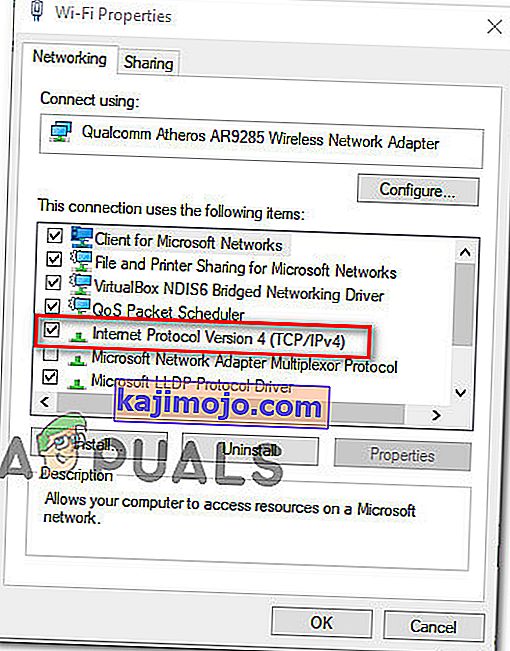
- Tại menu tiếp theo, nhấp vào tab Chung , sau đó chọn hộp được liên kết với Sử dụng địa chỉ máy chủ DNS sau . Khi các hộp gắn liền với tùy chọn này trở nên có sẵn, thay thế các giá trị hiện tại cho máy chủ Preferred DNS và máy chủ thay thế DNS với những điều sau đây:
8.8.8.8 8.8.4.4
- Tiếp theo, nhấp vào Áp dụng để lưu các thay đổi. Sau khi thực hiện việc này, hãy quay lại màn hình Thuộc tính Wi-Fi , chọn Giao thức Internet Phiên bản 6 (TCP / IPv6) và nhấp vào Thuộc tính một lần nữa. Tiếp theo, chọn hộp Sử dụng địa chỉ máy chủ DNS sau và dán các giá trị sau cho máy chủ DNS ưa thích và máy chủ DNS thay thế:
2001: 4860: 4860 :: 8844 2001: 4860: 4860 :: 8888
- Nhấp vào Áp dụng để lưu các thay đổi. Khi bạn đã thực hiện việc này thành công, bạn đã thay thế DNS mặc định thành DNS do Google cung cấp.
- Kiểm tra xem thao tác này có giải quyết được lỗi ' Đã xảy ra lỗi khi tải cấu hình trò chơi từ trang web ' hay không bằng cách khởi động lại máy tính của bạn và khởi chạy lại RuneScape.
Trong trường hợp sự cố tương tự vẫn xảy ra, hãy chuyển xuống phần sửa chữa tiếp theo bên dưới.
Phương pháp 6: Thực hiện Thiết lập lại Winsock hoàn chỉnh
Nếu không có phương pháp nào ở trên phù hợp với bạn, có thể bạn đang gặp phải một số loại không nhất quán do bộ điều hợp mạng của bạn tạo điều kiện. Một số người chơi RuneScape cũng gặp phải lỗi ' Đã xảy ra lỗi khi tải cấu hình trò chơi từ trang web ' đã báo cáo rằng trong trường hợp của họ, sự cố là do dữ liệu được lưu trong bộ nhớ đệm thuộc bộ điều hợp mạng.
Trong trường hợp này, bạn có thể khắc phục sự cố hoàn toàn bằng cách thực hiện đặt lại Winsock hoàn chỉnh từ Dấu nhắc lệnh nâng cao. Thao tác này sẽ kết thúc việc xóa mọi tệp tạm thời liên quan đến bộ điều hợp mạng.
Dưới đây là hướng dẫn từng bước để thực hiện Thiết lập lại Winsock hoàn chỉnh:
- Mở ra một Run hộp thoại bằng cách nhấn phím Windows + R . Tiếp theo, gõ 'cmd' và nhấn Enter để mở cửa sổ Command Prompt nâng cao . Khi bạn thấy UAC (Lời nhắc Kiểm soát Tài khoản Người dùng) , hãy nhấp vào Có để cấp đặc quyền quản trị.

- Khi bạn đang ở bên trong dấu nhắc CMD nâng cao, hãy nhập các lệnh sau và nhấn Enter sau mỗi lệnh để xóa Winsock, đó là các phụ thuộc và danh mục được liên kết với nó:
netsh winock reset netsh wonock reset danh mục netsh int ipv4 reset
- Sau khi mọi lệnh được xử lý thành công, hãy khởi động lại máy tính của bạn và khởi chạy trò chơi sau khi quá trình khởi động tiếp theo hoàn tất để xem sự cố đã được giải quyết chưa.